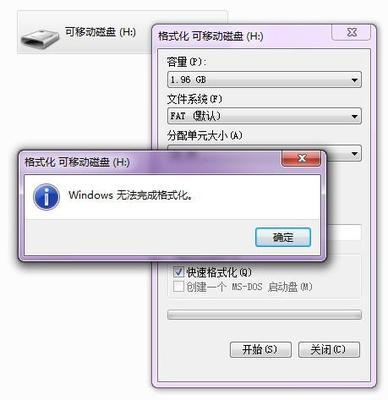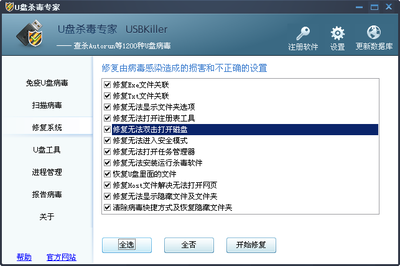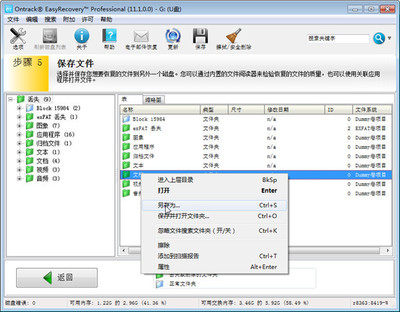大部分人的电脑是安装在c盘,这样C盘就不能像其他盘那样格式化了,那我们该怎么办呢?
首先,如果我们的系统是安装在其他盘,如D盘的时候是可以直接对C盘格式化的。如果系统在C盘,重新安装系统的时候,建议最好格式化C盘,这样安装的系统才够纯净。
如何格式化c盘――工具/原料win7系统盘
winxp系统安装盘
pe工具盘
如何格式化c盘――方法/步骤如何格式化c盘 1、
第一种方法:使用winxp系统安装盘格式化。
使用xp系统安装光盘启动,启动到硬盘选择界面,在这里,按上下箭头选择C盘,然后按D,再按L删除C分区,再按C重新创建,这里还可以自己按需要分区。
如何格式化c盘_格式化c盘
如何格式化c盘 2、
选中C盘,按回车安装系统,在下一步 安装系统的时候会提示格式化,现在一般选择 NTFS 格式的快速格式化,按回车开始格式化,然后复制文件安装系统。这里就不多说了
如何格式化c盘_格式化c盘
如何格式化c盘 3、
第二种方法:使用win7系统安装光盘格式化。
使用win7系统光盘或U盘启动,选择现在安装,选择安装的系统版本,安装方式一定要选自定义,然后到硬盘选择界面,点击驱动器高级选项。
如何格式化c盘_格式化c盘
如何格式化c盘_格式化c盘
如何格式化c盘 4、
点击完驱动器高级选项后可以看到多出删除和格式化选项。先选中盘符,然后就可以对他操作了,而且还是图形化界面,不得不说微软在用户界面上做的贡献太大了。
如何格式化c盘 5、
第三种方法:使用pe系统启动,借用第三方软件进行格式化。
winpe的全称是:Windows PreInstallation Environment(Windows PE),很多网友制作了一些pe工具系统,功能很强大,不止是硬盘分区哦。大家可寻找一款测试使用。首先使用pe系统光盘或U盘启动,进入到pe系统,打开硬盘分区工具,我的pe中是PM硬盘管理工具。
如何格式化c盘_格式化c盘
如何格式化c盘 6、
操作方法也很简单,选中C盘,在下面有格式化分区的 选项,或在硬盘分区上右键,也有格式化的选项。
如何格式化c盘 7、
好了,几种方法也说完了,如果有条件,可以自己测试下哦。
如何格式化c盘――注意事项重装系统前,请备份自己的重要数据,包括C盘,如数据,表格,文档,一些程序的默认保存的重要文件,如果有,也备份。

其实win7的启动界面就是pe环境
不同的安装光盘或pe盘可能安装界面或软件会有些差异。
 爱华网
爱华网